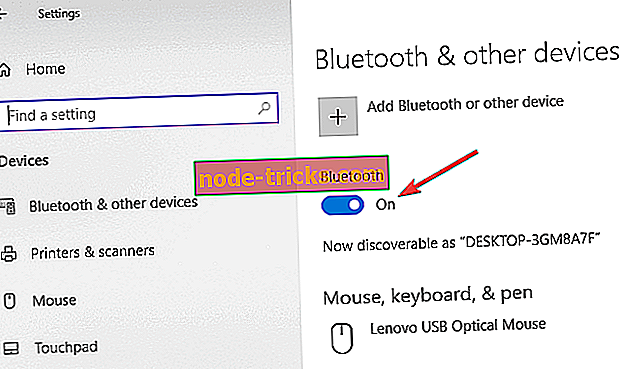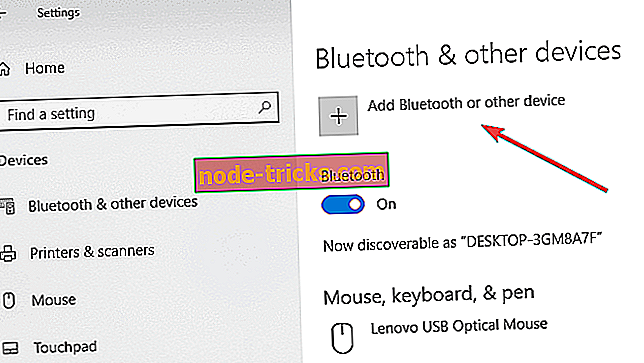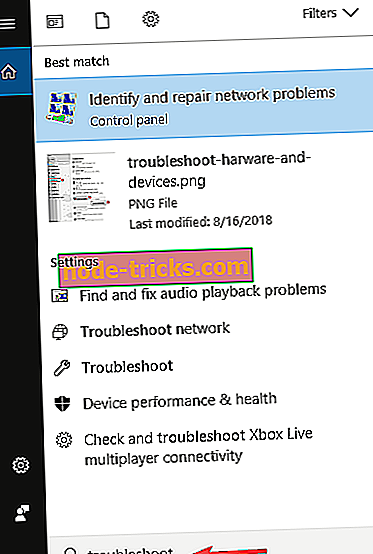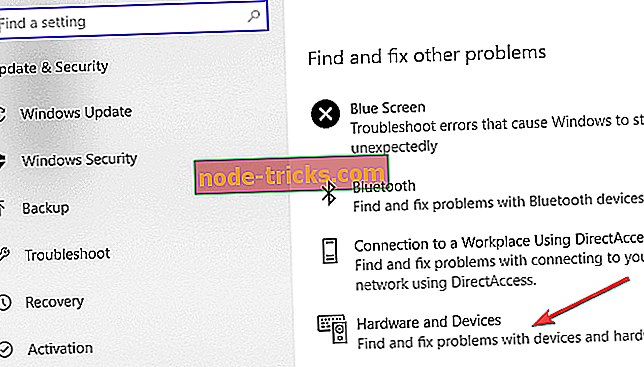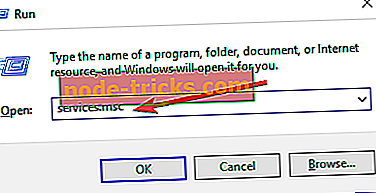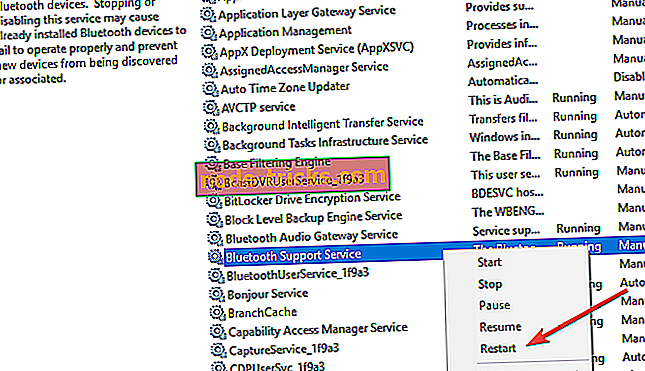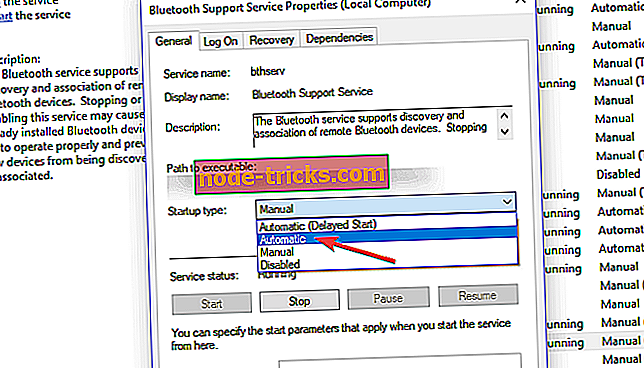FIX: Cowin Bluetooth слушалките не работят на компютри с Windows
Стъпки за отстраняване на бъговете на Cowin Bluetooth слушалки
- Проверете дали правилно сте свързали слушалките на Cowin Bluetooth с компютъра
- Нулирайте слушалките Cowin bluetooth
- Проверете дали проблемът е свързан със слушалките или компютъра
- Проверете дали слушалките са свързани към друго устройство
- Използвайте инструмента за отстраняване на неизправности на хардуера и устройството
- Рестартирайте вашата Bluetooth услуга
Слушалките с Bluetooth са похвалени за способността им да доставят качествен звук без кабели, така че индустрията на слушалките наистина е възприела тази технология и е започнала да го произвежда по скала. Ако вземете предвид баланса между цена и производителност, лесно можете да разберете защо Cowin Bluetooth слушалките са толкова популярни сред потребителите.
Ако имате чифт слушалки Cowin, но имате проблеми с тях, то това ръководство е за вас. В тази публикация ще посочим шест решения или предложения, които да ви помогнат да решите проблема си.
Как да поправим проблемите на Cowin Bluetooth слушалки на Windows 10
Решение 1: Проверете дали сте свързали правилно вашите Bluetooth слушалки Cowin
Ако Windows не може да намери вашите слушалки Bluetooth Cowin, първото нещо, което трябва да направите, е да се уверите, че сте следвали правилно стъпките за сдвояване. За да направите това:
- Включете слушалките Cowin в режим BT (Bluetooth) или NC (Bluetooth Noise Canceling), като използвате превключвателя под дясната чаша
- Включете компютъра и отворете Настройки и кликнете върху Устройства
- Кликнете върху Bluetooth и други устройства и включете превключвателя за Bluetooth
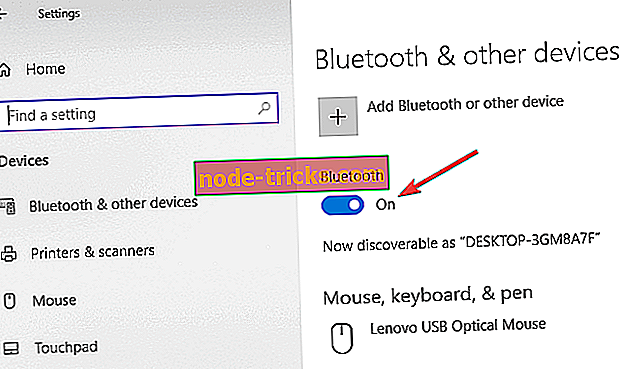
- Придвижете се до Добавяне на Bluetooth или бутон на друго устройство, за да свържете слушалките си
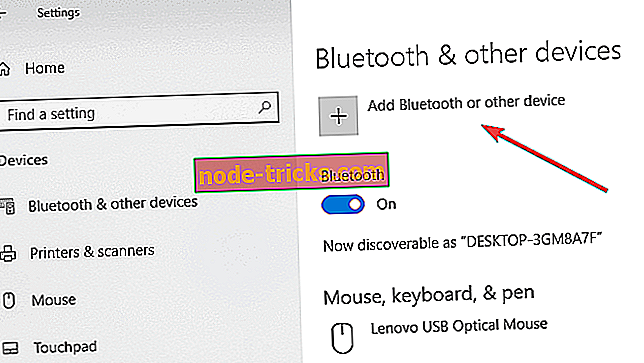
- Изберете слушалките на Cowin от списъка с устройства
- Щракнете върху бутона Свързване, за да сдвоите и след това щракнете върху бутона Готово
- Слушалките сега трябва да произведат кратък звуков сигнал и светлината на десния наушник ще свети плътно синьо, ако е в режим BT, или твърдо бяло, ако е в режим NC.
Решение 2: Нулирайте слушалките Cowin bluetooth
Сред първите решения, които се опитвате, ако слушалките на Cowin не работят, трябва да ги рестартирате. Това е много лесен процес, така че моля следвайте инструкциите по-долу:
- Свалете капачето на батерията от лявата слушалка, като използвате гнездото за пръст в горната част на капака на батерията под основата на лентата за глава
- Лесно извадете батерията, като използвате предоставения слот за пръсти
- Поставете отново батерията
- Обърнете обратния процес, като се уверите, че капакът на батерията е поставен обратно в същата ориентация, както при отстраняването му
Решение 3: Проверете дали проблемът е свързан със слушалките или компютъра
Друго предложение е да проверите дали други Bluetooth устройства могат да бъдат свързани към компютъра ви. Ако не можете да свържете други Bluetooth устройства към компютъра си, проблемът не е в слушалките, а всъщност е проблем с вашия компютър. Също така трябва да проверите дали слушалките на Cowin работят на друго устройство. Може да е лаптоп или телефон. По този начин ще разберете дали има проблем с вашите слушалки или с вашия компютър.
Решение 4: Проверете дали слушалките са свързани към друго устройство
Ако слушалките ви все още не се свързват, възможно е да са свързани с друго устройство. За да ги изключите, моля, задръжте натиснат светодиода от дясната страна, докато чуете звуков сигнал, след това слушалките на Cowin ще бъдат готови да се свържат с новото устройство.
Решение 5: Използвайте инструмента за отстраняване на неизправности на хардуера и устройството
Ако все още не можете да коригирате Bluetooth връзката поради проблем с драйвер на Windows 10, можете да използвате инструмента за отстраняване на неизправности на хардуера и устройствата, за да разрешите този проблем:
- Напишете Отстраняване на неизправности в полето за търсене и натиснете Enter
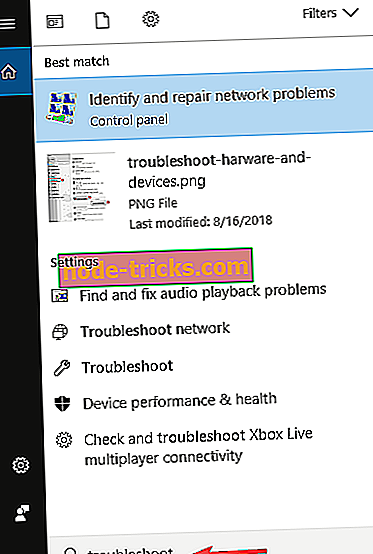
- В прозореца Отстраняване на неизправности отидете на Намиране и отстраняване на други проблеми и изберете Хардуер и устройства
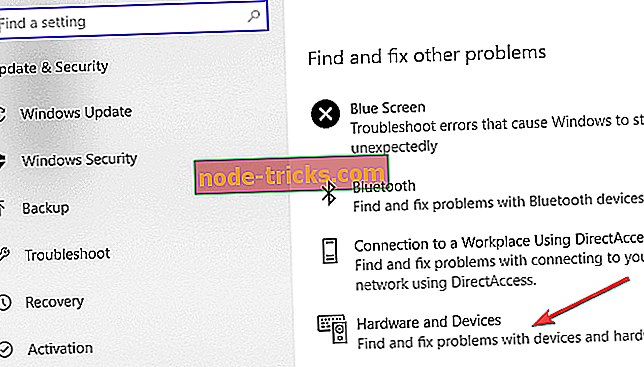
- Кликнете върху Изпълни инструмента за отстраняване на неизправности и кликнете върху Напред, за да стартирате инструмента за отстраняване на неизправности
- следвайте указанията на екрана, за да изпълните задачата
Решение 6: Рестартирайте вашата Bluetooth услуга
Ако слушалките на Cowin са сдвоени, но не са свързани, опитайте да рестартирате Bluetooth услугата, като следвате стъпките по-долу:
- натиснете едновременно клавишите Windows и R, за да извикате полето Run
- Въведете services.msc и натиснете Enter
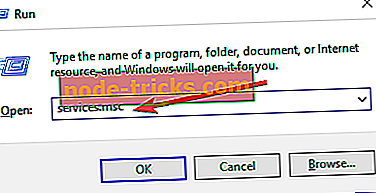
- Щракнете с десния бутон върху услугата за поддръжка на Bluetooth и щракнете върху Рестартиране
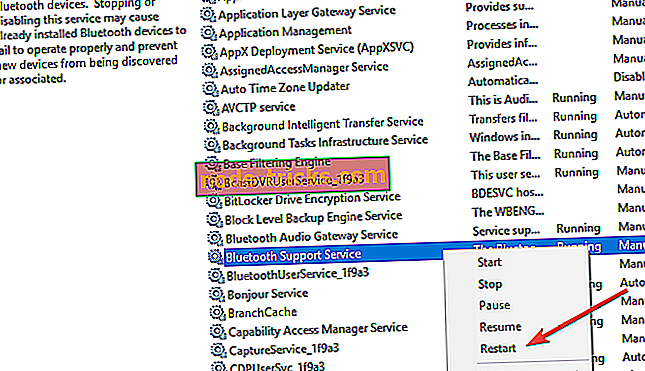
- Щракнете с десния бутон върху Bluetooth услугата отново и кликнете върху Свойства
- Настройте Startup type на Automatic и натиснете OK
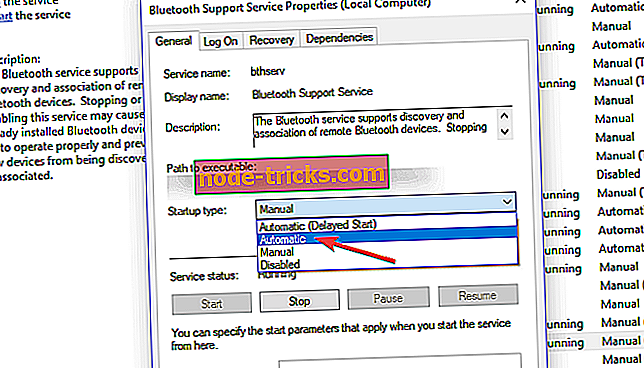
- Рестартирайте компютъра и опитайте да свържете отново слушалките на Cowin
Надяваме се, че решенията ви помогнаха да поправите проблемите на слушалките на Cowin. Моля, не се колебайте да коментирате по-долу, ако срещнете други методи за отстраняване на неизправности, за да разрешите този проблем.